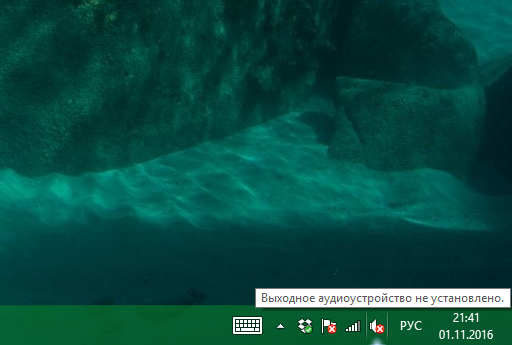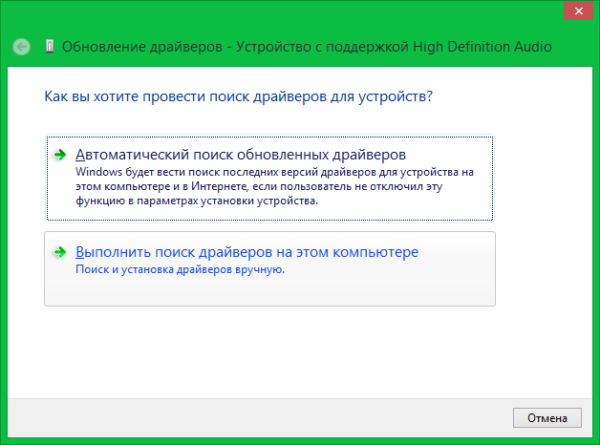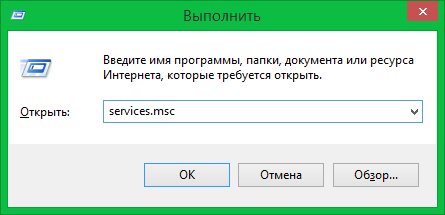- Пять основных причин отсутствия звука в компьютере
- Некорректная работа аудио-драйверов
- Неправильное подключение или установка устройства
- Повреждение соединительных кабелей
- Физическая поломка звукового оборудования
- Отключенная служба Windows Audio
- Нет звука на компьютере: почему и что делать
- Пропал звука на компьютере — почему и что делать
- 1. Проверяем подключение динамиков / наушников
- 2. Смотрим включен ли звук правильно
- 3. Правильно ли выбрано устройство воспроизведения
- 4. Включен ли звук в определенном приложении
- 5. Исправляем драйвера
- 6. Устанавливаем новые драйвера
- 7. Проверяем на вирусы
- 8. Проверяем службу вывода аудио
- 9. Смотрим BIOS
- 10. Проверяем динамики / наушники на неисправность
- В заключение
Пять основных причин отсутствия звука в компьютере
Самая частая причина отсутствия звука — его отключение или установка минимальной громкости. Если на компьютере не воспроизводится аудио, наведите курсор на значок динамика в трее (правом углу панели задач). На всплывающей подсказке будет указано текущее значение громкости. В случае, когда звук не воспроизводится в отдельном приложении, проверьте его настройки. Если в настройках он включен, воспроизведение аудио в конкретной программе может быть ограничено в микшере. Для проверки нажмите на значок динамика правой кнопкой и выберите «Открыть микшер громкости». Там вы сможете включить звук и отрегулировать уровень громкости для каждой запущенной на компьютере программы.
Проверьте громкость на самих устройствах воспроизведения: наушниках или колонках. При использовании колонок также убедитесь, что они подключены к электропитанию, а кнопка включения находится в активном положении. Проверить колонки или наушники довольно легко. Для этого достаточно подключить к аудио-выходу любой другой девайс вместо компьютера: смартфон, плеер.
Важно! Также проверьте настройки динамиков. Для этого зайдите в «Устройства воспроизведения», и в контекстном меню колонок или наушников кликните «Свойства».
Некорректная работа аудио-драйверов
Ещё одной распространённой причиной, по которой на компьютере может не быть звука, является отсутствие или повреждение аудио-драйверов. Чтобы выявить эту проблему, наведите курсор на значок аудио в трее. Если появится надпись «Выходное аудиоустройство не установлено», неполадки вызваны именно драйверами звука.
Для устранения этих трудностей кликните на тот же значок правой кнопкой мыши и в контекстном меню выберите пункт «Обнаружить неполадки со звуком».
В результате откроется окно поиска и устранения проблем. Подождите, пока на вашем компьютере будет выполнена диагностика звука. В зависимости от быстродействия устройства, процесс может занимать от нескольких секунд до пары минут. В случае если определение причины неисправности остановится на одном месте, нажмите «Отмена».
Когда диагностика звука будет выполнена, система предложит вам выбор, на каком из устройств вы желаете устранить неполадки. При этом нужно отметить используемое устройство исходя не из его типа, а из расположения входа аудио. Например, если ваши колонки подключены через аудио вход на передней панели компьютера, отметьте второй пункт, несмотря на то, что там указаны наушники.
При аппаратной неисправности результатом диагностики будет следующее окно. Оно может свидетельствовать о повреждении колонок или наушников, но чаще всего причиной трудностей работе звуковых устройств является разрыв или повреждение соединительных кабелей.
На последнем шаге диагностики звука будет отображён результат её выполнения. Если проблемы устранены, закройте средство исправления неполадок. В случае если диагностика не помогла, кликните «Просмотреть дополнительные возможности». Также вы можете ознакомиться со справочной информацией о причинах возникновения неисправностей, нажав на ссылку «Просмотреть дополнительные сведения».
Неправильное подключение или установка устройства
Звук может не работать из-за неправильного подключения или установки звуковых устройств. Для устранения этой неполадки проверьте, правильный ли вход выбран для соединения устройства с компьютером. Колонки или наушники могут быть подключены к микрофонному входу, из-за чего они не будут работать.
Зайдите в «Панель управления -> Диспетчер устройств» и проверьте статус в меню «Звуковые, игровые и видеоустройства». Если напротив названия отображается жёлтая отметка с восклицательным знаком, причина проблем — неправильная установка или сбои в работе устройства
Обратите внимание! Если звуковое оборудование вообще не отображается в диспетчере, обновите конфигурацию в меню «Действия».
Нажмите на звуковом оборудовании правой кнопкой мыши и выберите пункт «Свойства», затем перейдите на вкладку «Драйвер» в открывшемся окне. Для обновления конфигурации нажмите кнопку «Обновить». Здесь же можно удалить драйвер для его последующей переустановки.
На следующем шаге выберите, где вы желаете производить поиск драйверов звука. Предлагаются два варианта: автоматический поиск, включающий в себя поиск на компьютере и в Интернете, а также простой поиск драйверов. Рекомендуется выбрать первый вариант обнаружения драйверов.
Важно! Если звуковая карта устаревшая и её драйвер находится на отдельном диске, предварительно скопируйте его на свой компьютер.
Сканирование займёт около 20-30 секунд, после чего в окне поиска отобразится сообщение об успешной установке новых драйверов аудио. Если для устройства уже установлен драйвер последней из доступных версий, конфигурация не будет обновлена.
В случае, когда обновление драйверов не принесло желаемого результата и устройство всё ещё не работает, рекомендуется удалить его из системы. Для этого нажмите на названии правой кнопкой и выберите «Удалить». Подтвердите удаление в диалоговом окне, нажав «ОК».
После этого в меню «Действие» необходимо обновить список оборудования. Будет выполнен поиск подключенных к компьютеру девайсов. Если нужное устройство не отображается после поиска, перезапустите диспетчер.
Когда динамики будет найдены, автоматически начнётся их установка. Этот процесс может занять несколько минут. По окончании отобразится сообщение о том, что динамики успешно подключены и готовы к работе.
Повреждение соединительных кабелей
Стандартные разъёмы 3.5 мм могут выйти из строя в результате механических повреждений. Обычно поломка происходит у основания разъёма — в месте соединения с аудио-кабелем. Разрыв также может быть на самом шнуре. Причиной повреждения чаще всего является пережатие мебелью (ножки стола, колёсики кресла). Также кабель могут перегрызть домашние животные. Диагностировать поломку можно визуально либо подключив к динамикам другой кабель.
Физическая поломка звукового оборудования
Звук на компьютере может отсутствовать и в случае выхода из строя колонок или наушников, которые вы используете. Определить это не трудно — достаточно подключить другое звуковое устройство к тому же аудио входу. Если оно работает, причина именно в сломанных динамиках, а не в настройках компьютера.
Отключенная служба Windows Audio
Ещё одна распространённая причина отсутствия звука — отключение службы Windows Audio. Этот фоновый процесс отвечает за обработку звуковых данных и по умолчанию запущен на работающем компьютере всегда. Но при внесении изменений в параметрах системы могут быть указаны некорректные настройки Windows Audio. Также служба может быть отключена вредоносными программами.
Для проверки статуса службы нажмите правой кнопкой мыши на меню «Пуск» и кликните на пункте «Выполнить». В текстовое поле открывшегося окна введите: «services.msc» и кликните «ОК».
Обратите внимание! Также можно воспользоваться сочетанием клавиш «Win+R» для вызова окна «Выполнить».
Будет открыта таблица локальных служб, запущенных на компьютере. Найдите пункт «Windows Audio» в общем списке, проверьте состояние службы и тип запуска. Правильные значения: «Выполняется», «Автоматически». Если параметры отличаются, дважды кликните на выбранной строке для их изменения.
Из выпадающего списка выберите автоматический запуск и нажмите «Запустить», чтобы сервис начал свою работу. Подтвердите внесение изменений нажатием кнопки «ОК».
Важно! Среди предложенных вариантов имеется два способа автоматической загрузки службы. Для правильной работы аудио не рекомендуется выбирать отложенный запуск.
Служба будет открыта, после чего вы сможете проверить работу звука. Если запустить Windows Audio не удаётся, перезагрузите компьютер для автоматической загрузки этого фонового приложения.
Источник
Нет звука на компьютере: почему и что делать
Пропал звук на компьютере Windows 10 и 7 — что делать и как исправить эту проблему самостоятельно, подробно рассмотрим в данном материале с поясняющими картинками.
Это довольно частая проблема, которая может быть вызвана рядом причин. Благо практически все из них можно решить самому и довольно быстро.
Предыдущий материал был посвящен лучшим и эффективным усилителям звука. Сегодня мы рассмотрим причины, почему нет звука на компьютере Windows 10, 7 и 8 и что нужно делать, чтобы он появился.
Пропал звука на компьютере — почему и что делать
Чаще всего причина, почему пропал звук на компьютере с Windows 10 и 7 носит программный характер. Связано это со сбоями в самой операционной системе, неправильными ее настройками или случайными активациями разных функций, которые отвечают за громкость.
1. Проверяем подключение динамиков / наушников
Первым делом посмотрите правильно ли подключены динамики, штекер подключения просто мог вылететь или был вставлен в неправильный порт. Часто именно это является основной причиной такой проблемы.
Также рекомендуется проверить провода и разъемы на них. По возможности попробуйте подключить колонки к другому источнику звука, к примеру, к телевизору, чтобы удостовериться, что они вообще работают и не вышли из строя.
Интересно! Нередко бывает, что передняя панель подключения аудио на системном блоке выходит из строя. Если ваши колонки подключены через нее — попробуйте подключить их через заднюю панель на ПК.
2. Смотрим включен ли звук правильно
1. Кликните по значку динамика в трее и посмотрите точно ли включен звук, попробуйте поменять громкость.
2. Кликните по этому значку правой кнопкой мыши и сделайте операцию по устранению неполадок со звуком. Виндовс начнет проверку, во время нее укажите — какое устройство у вас основное для воспроизведения, и следуйте дальнейшим инструкциям мастера проверки.
3. Правильно ли выбрано устройство воспроизведения
Если используются несколько устройств для воспроизведения, к примеру, динамики, наушники или телевизор, вполне может быть, что звук просто переключился на один из них.
1. Кликните по значку динамика в трее и щелкните по верхнему пункту с названием устройства воспроизведения.
2. Переключите устройство на правильное, если там и так все стоит верно — все равно попробуйте переключиться, часто помогает при сбоях.
Интересно! Если недавно переключали рабочий стол на другой монитор с воспроизведением аудио через его колонки — звук может заглючить и не передаваться, просто переключите на старый экран и затем на новый еще раз.
4. Включен ли звук в определенном приложении
Вполне может быть, что громкость отключена в каком-либо определенном приложении, а в остальных установлена минимальная громкость. Чтобы проверить это, кликните по значку динамика в трее правой кнопкой мышки и отройте громкость.
Здесь задается громкость, ее отключение и включение для различных программ, которые работают в данный момент. Так, к примеру, откройте музыкальный проигрыватель и включите его. Затем в этой панели установите необходимые параметры звучания.
5. Исправляем драйвера
1. Откройте диспетчер устройств, кликнув правой кнопкой мыши по меню пуск в панели задач и щелкнув по соответствующему пункту.
2. В разделе «Звук, игровые и видеоустройства», если увидите устройство с восклицательным знаком, кликните по нему правой кнопкой мыши и удалите. Если значок будет серым — задействуйте, значит он был просто выключен.
3. Затем перезагрузите компьютер, чтобы Windows при загрузке установила исправные драйвера в автоматическом режиме. Если это не помогло — переходите к следующей главе.
6. Устанавливаем новые драйвера
Установим новые драйвера на звуковую карту. Для этого нам нужно знать модель материнской платы, которая установлена у вас на ПК и версию операционной системы с ее разрядностью.
1. Нажмите на «WIN + I», и запишите какая стоит версия Windows и ее разрядность — 32 бита или 64 бита.
2. Скачайте AIDA64, установите и запустите ее. В программе раскройте раздел «Системная плата» и откройте одноименный подраздел.
3. Здесь можно будет увидеть полное название и все характеристики установленной материнской платы. Скопируйте значение. В нашем случае — это Gigabyte B450M DS3H.
4. Перейдите на официальный сайт производителя — https://www.gigabyte.ru/, в поиске вбейте скопированное название и откройте найденную страницу.
5. Перейдите на страницу поддержки, укажите свою операционную систему и в разделе «Аудио» скачайте нужный драйвер.
6. Остается только запустить файл на компьютере, следовать инструкциям мастера установки и затем перезагрузить компьютер.
Важно! Для других материнских плат делайте все так же, только заходите на сайт производителя вашей материнки и скачивайте ПО уже там.
Интересно! Если же у вас внешняя звуковая карта — тоже следуйте этой инструкции, только драйвера скачивайте уже на сайте производителя карточки. Модель также можно узнать в AIDA64.
7. Проверяем на вирусы
В некоторых случаях причиной отключения звука может послужить различное вредоносное ПО. Лучше это проверить программами: Dr.Web CureIt! и Malwarebytes Anti Malware.
В случае нахождения такого ПО — избавьтесь от него. Также может потребоваться переустановить Windows, если последствия для системы были тяжелыми. Но вначале попробуйте сделать восстановление ОС.
Нажмите на клавишу win, чтобы открыть меню пуск, и начните набирать «Восстановление системы» без кавычек. Откройте нужную утилиту и начните процесс.
8. Проверяем службу вывода аудио
Хоть и довольно редко, но иногда случается, что при обновлении или после какого-то сбоя в системе служба, отвечающая за вывод аудио, отключается.
1. Нажмите разом «WIN + R» и введите команду — services.msc, после чего нажмите на ОК.
2. Пролистайте до пункта «Средство построения конечных точек Windows Audio», откройте его, запустите и задайте тип запуска на автоматический.
9. Смотрим BIOS
Проблема может заключаться в сбое настроек в БИОС — просто будет отключена функция встроенной в материнскую плату аудиокарты.
1. Чтобы зайти в БИОС, нужно при включении компьютера, в самом начале, когда появляются строки на черном фоне или логотип материнской платы — нажать на клавишу DEL.
2. Далее, в настройках необходимо найти пункт, отвечающий за работу со встроенным аудио, чаще он называется «Onboard Audio Function» или «HDAudio Controller». Откройте его и установите в положение «Enabled».
3. Есть множество разных версий BIOS, везде названия могут отличаться, пунктов там немного, так что разобраться можно будет быстро. Как только вы включите эту опцию, нажмите на F10 и сохраните настройки. После перезагрузки все заработает.
Интересно! В некоторых случаях помогает сброс БИОС — на вкладке «Exit» нажмите на «Load Setup Defaults», подтвердите действие и сохраните настройки, нажав там же на «Exit & Save Changes».
10. Проверяем динамики / наушники на неисправность
Не лишним будет проверить динамики или наушники на неисправность. Попробуйте покрутить громкость на колонках или сабвуфере, если он установлен.
Если на сабвуфере вынесено гнездо для подключения наушников 3.5 jack, и вы их недавно подключали через него — вставьте их заново и вытащите. Часто бывает, что происходит какой-то глюк, звук может пропасть или работать начинает одна колонка. Вставить наушники обратно и вытащить их — исправляют эту проблему.
Также не лишним будет проверить колонки / наушники на работу от других устройств — телефона или телевизора.
Интересно! В совсем редких случаях, которые практически не случаются — может выйти из строя встроенная или внешняя звуковая карта. Определить это можно в том же диспетчере устройств, если она вообще там никак не определяется и не отображается. В этом случае — только ремонт.
В заключение
В любом случае проблему можно решить, крайняя мера — это полная переустановка операционной системы, но требуется она обычно только после сильных сбоев, или заражения Windows вирусами.
Источник